CCleaner-系统优化工具-CCleaner下载 v5.75.8238中文版
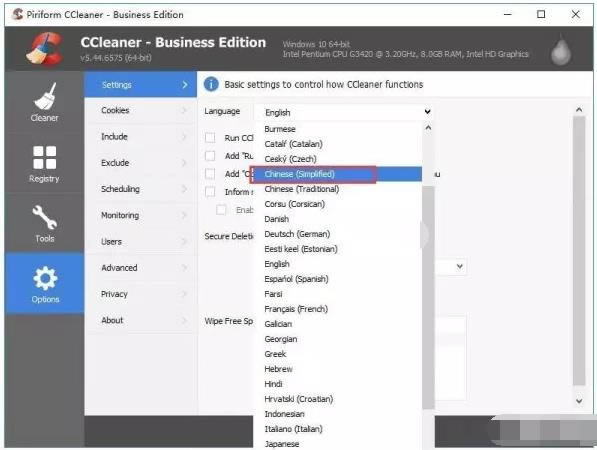
- 软件大小:查看
- 软件语言:简体中文
- 授权方式:免费软件
- 更新时间:2023-06-16
- 软件类型:国产软件
- 推荐星级:
- 运行环境:XP,Win7,Win8,Win10,Win11
| CCleaner是一款来自国外的超级强大的系统优化工具,能够清除所有的垃圾文件,全面保护系统隐私,CCleaner 清除垃圾文件的能力远超国内的主流系统安全辅助软件!CCleaner中文绿色增强版是在官方原版的基础上直接将程序汉化并增加垃圾清理规则,使软件的清理效果更加强劲更加彻底! 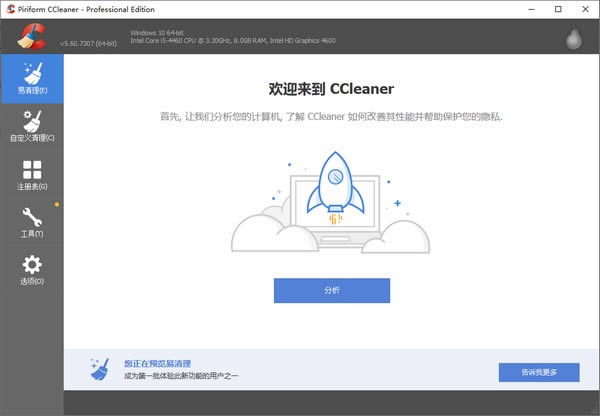 CCleaner功能介绍
CCleaner使用建议1、CCleaner 默认会清理所有浏览器的 Cookies,建议清理时取消勾选避免网站需要重复登录; 2、CCleaner 默认会开机自启动并常驻后台来扫描缓存文件,如无必要建议关闭之; 3、缓存文件可以帮助你更快的打开某个网页或者是软件等,因此定期清理缓存文件即可; 4、不建议清理系统还原点和回收站内容防止内容丢失,你可以手动清理更放心; 5、对于经常安装和卸载软件的用户建议清理注册表,但清理前注意点个备份注册表; 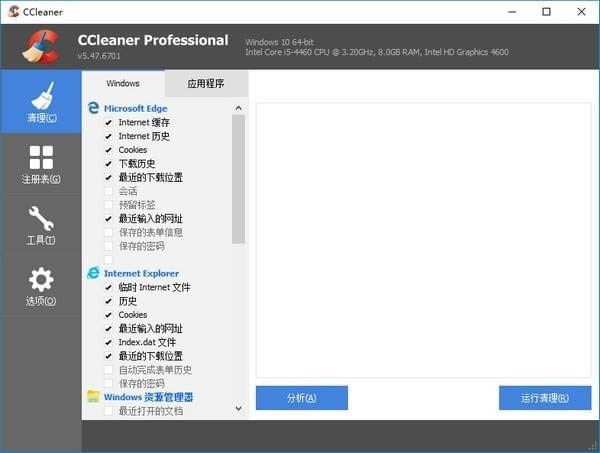 CCleaner常见问题CCleaner怎么设置中文? 1、打开CCleaner如果默认界面是英文,可以在软件设置选项中修改语言为中文,单击“Options(选项)”按钮,在“Settings(设置)”一栏中可以看到“Language(语言)”这一项。 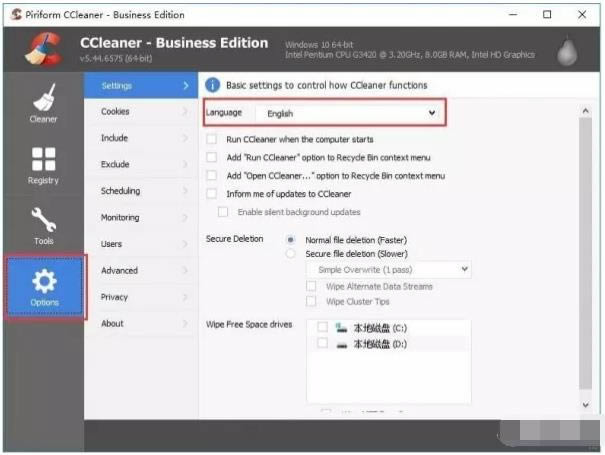 2、我们点开“Language”后的选择框,会出现一个下拉菜单,菜单中包含有数十种语言,我们要选择“Chinese(Simplified)”,意思是简体中文。选中后,CCleaner软件界面就变成中文了。 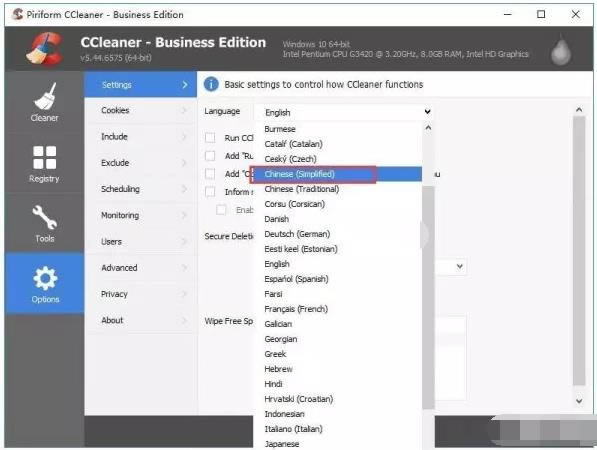 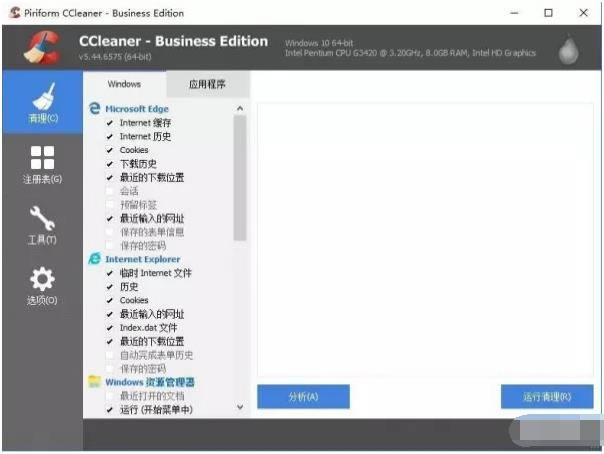 CCleaner怎么设置清理垃圾? 1、打开CCleaner,在最左侧点击选择“清理”功能。在此功能中,可以分别从Windows自带文件和其他应用程序下方的列表中勾选需要清理的项目,然后点击下方的“分析”按钮,将清理的条目列出来。 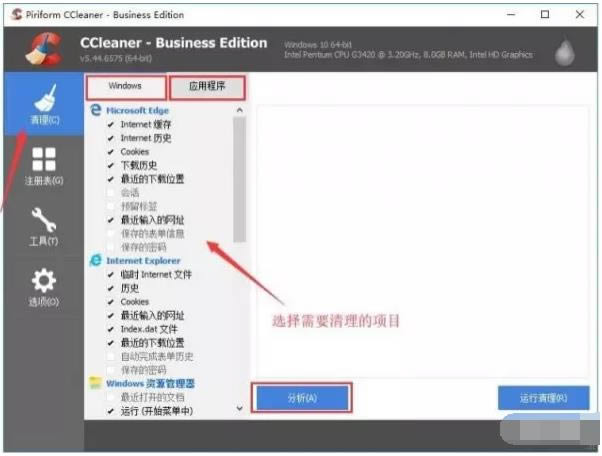 2、当分析结束后,会在右侧得出分析结果列表,这是点击右下角的“运行清理”按钮即可。  更新日志v5.75.8238 此次更新包括对Spotify和Firefox的清洁改进,所有用户现在可以选择退出其他产品的优惠。 清理 火狐网络缓存清理现在包括启动缓存。 新功能! 为Spotify增加了清理缓存歌曲的功能(但不包括离线使用的保存歌曲)。 隐私设置 所有用户现在可以选择不接受其他产品的优惠。 系统软件一般是在计算机系统购买时随机携带的,也可以根据需要另行安装。 |


